Trong thế giới laptop Windows hiện đại, không gì khó chịu hơn việc phải đối mặt với hàng loạt phần mềm cài sẵn (bloatware) và quảng cáo liên tục xuất hiện. Từ menu Start đến Cài đặt, Microsoft dường như ngày càng gia tăng lượng quảng cáo, và mỗi chiếc laptop mới xuất xưởng lại đi kèm thêm nhiều ứng dụng không mong muốn. Nhiều lúc, chúng ta thậm chí không thể gỡ bỏ chúng một cách đơn giản mà không lo ngại làm hỏng hệ thống. Tuy nhiên, dù sự phiền toái là không thể phủ nhận, vẫn có những ứng dụng cài sẵn Windows hữu ích mà bạn có thể đã bỏ qua, chúng mang lại giá trị đáng ngạc nhiên và cải thiện trải nghiệm sử dụng đáng kể.
Mặc dù quan điểm về bloatware không thay đổi, việc tìm ra những “viên ngọc ẩn” này có thể giúp bạn tận dụng tối đa chiếc laptop của mình mà không cần phải cài đặt thêm quá nhiều phần mềm bên ngoài. Hãy cùng khám phá 5 ứng dụng mặc định trên Windows mà bạn nên cân nhắc sử dụng thay vì gỡ bỏ ngay lập tức.
1. OneDrive: Không Phải Số 1, Nhưng Quan Trọng
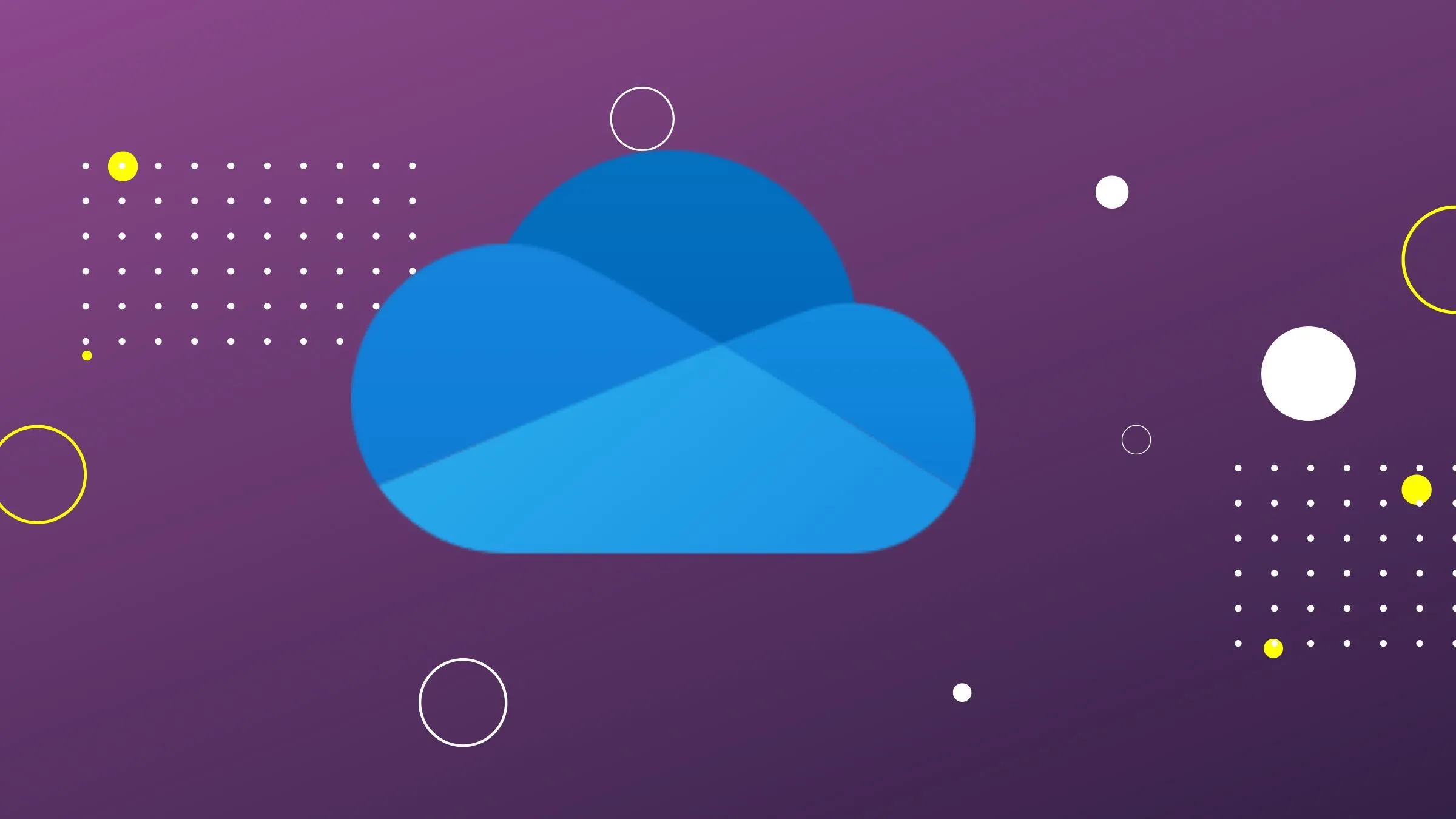 Các lựa chọn thay thế OneDrive và lý do dịch vụ này vẫn hữu ích trên Windows
Các lựa chọn thay thế OneDrive và lý do dịch vụ này vẫn hữu ích trên Windows
OneDrive, dịch vụ lưu trữ đám mây của Microsoft, có thể không phải là lựa chọn hàng đầu của nhiều người khi so sánh với Google Drive hay Dropbox. Tuy nhiên, nó đã có những cải tiến đáng kể và sở hữu một số tính năng vô cùng hữu ích, đặc biệt cho người dùng hệ sinh thái Microsoft.
Một trong những ưu điểm nổi bật của OneDrive là khả năng tự động lưu tài liệu khi bạn làm việc với các ứng dụng Microsoft Office như Word, Excel hay PowerPoint (phiên bản desktop). Tính năng tự động lưu này đã cứu vãn không ít lần các dự án đang dang dở, giúp bạn tránh khỏi nguy cơ mất dữ liệu đột ngột. Dù vẫn mong muốn tính năng tự động lưu hoạt động liền mạch hơn trên mọi nền tảng, sự tích hợp sâu này biến OneDrive trở thành một công cụ không thể thiếu cho những ai thường xuyên làm việc với bộ Office.
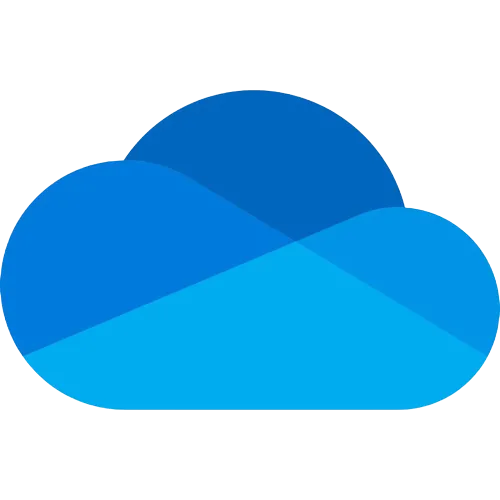 Biểu tượng Microsoft OneDrive hình đám mây màu xanh lam, minh họa dịch vụ lưu trữ đám mây quen quen thuộc
Biểu tượng Microsoft OneDrive hình đám mây màu xanh lam, minh họa dịch vụ lưu trữ đám mây quen quen thuộc
Microsoft OneDrive là dịch vụ lưu trữ đám mây đáng tin cậy dành cho người dùng Windows và các dịch vụ khác của Microsoft. Nó tích hợp hoàn hảo với các chương trình Microsoft Office và có mặt trên nhiều nền tảng khác nhau, đảm bảo dữ liệu của bạn luôn được đồng bộ và an toàn.
2. Outlook: Mặc Định Mới Đầy Hứa Hẹn
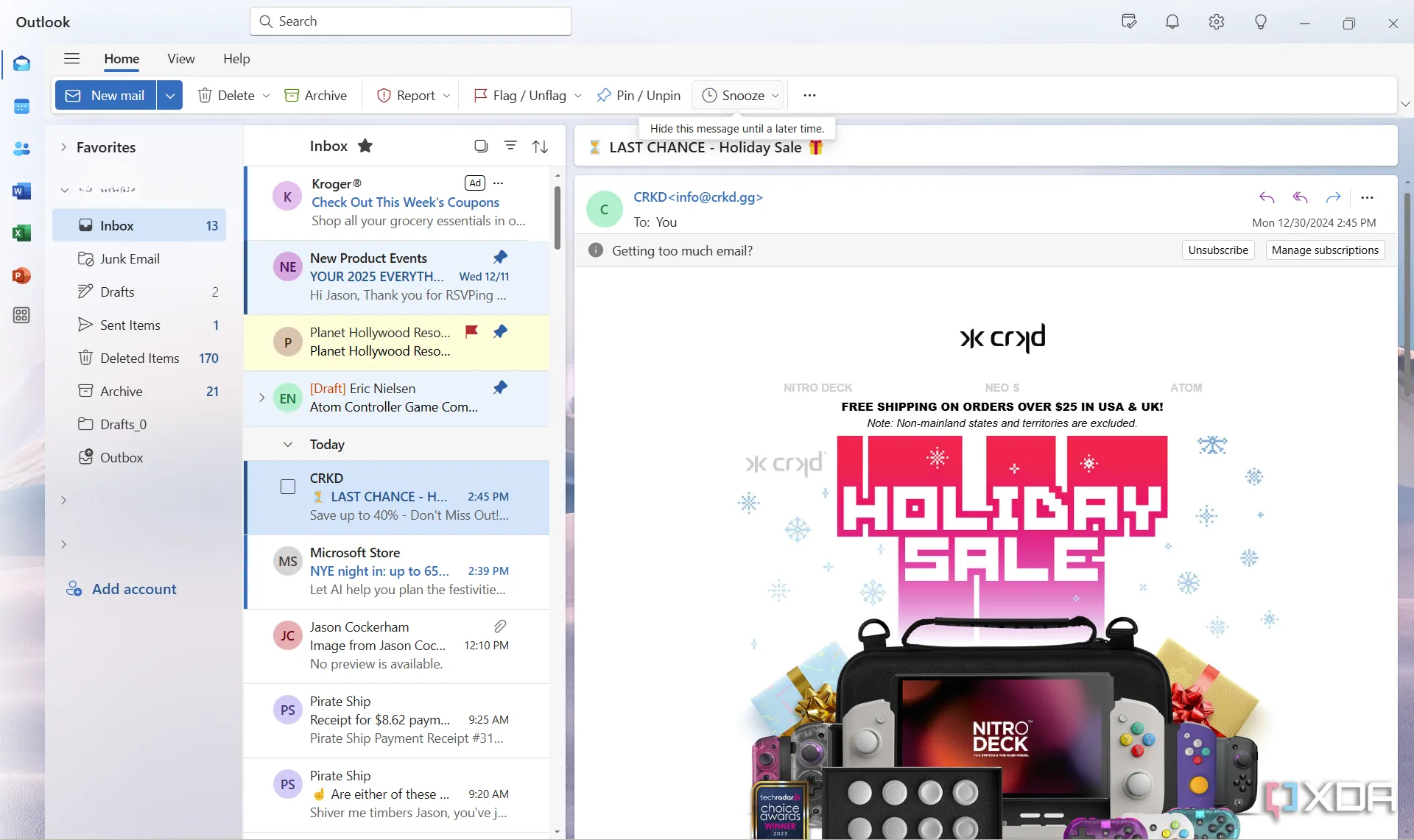 Giao diện mới của ứng dụng Microsoft Outlook trên hệ điều hành Windows
Giao diện mới của ứng dụng Microsoft Outlook trên hệ điều hành Windows
Trong kỷ nguyên kỹ thuật số, email vẫn là công cụ giao tiếp mặc định của chúng ta. Mặc dù có rất nhiều ứng dụng email tuyệt vời khác trên thị trường, Outlook lại được cài đặt sẵn trên mọi máy tính Windows 11 (hoặc sẽ là mặc định từ năm 2025). Ứng dụng này mang đến một lượng lớn tính năng từ phiên bản trả phí sang phiên bản miễn phí, làm cho nó trở thành một lựa chọn hấp dẫn.
Microsoft Outlook sẽ thay thế ứng dụng Mail mà Microsoft đã cung cấp trong nhiều năm. Quyết định này gây ra khá nhiều tranh cãi, một phần vì phiên bản miễn phí sẽ có quảng cáo. Tuy nhiên, nếu bạn cần một ứng dụng email miễn phí, tiện lợi và không cần tải xuống hay cài đặt thêm, Outlook là một lựa chọn không tồi. Nó đã thống trị thị trường email doanh nghiệp trong nhiều thập kỷ và đang dần mở rộng sang người dùng cá nhân.
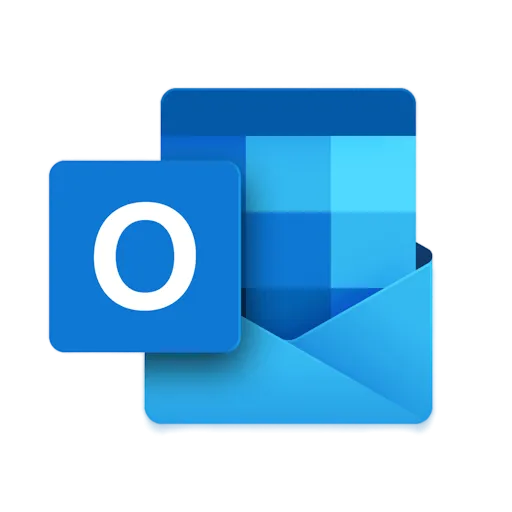 Ứng dụng Outlook trên Windows, được định vị là lựa chọn mặc định mới cho email
Ứng dụng Outlook trên Windows, được định vị là lựa chọn mặc định mới cho email
Outlook hy vọng sẽ tiếp cận được nhiều người dùng cá nhân hơn. Nó được thiết lập để thay thế Mail làm ứng dụng email mặc định trên PC chạy Windows 11 vào năm 2025, mang đến trải nghiệm email quen thuộc và đáng tin cậy cho hàng triệu người.
3. Microsoft Teams: Giải Pháp Giao Tiếp Doanh Nghiệp
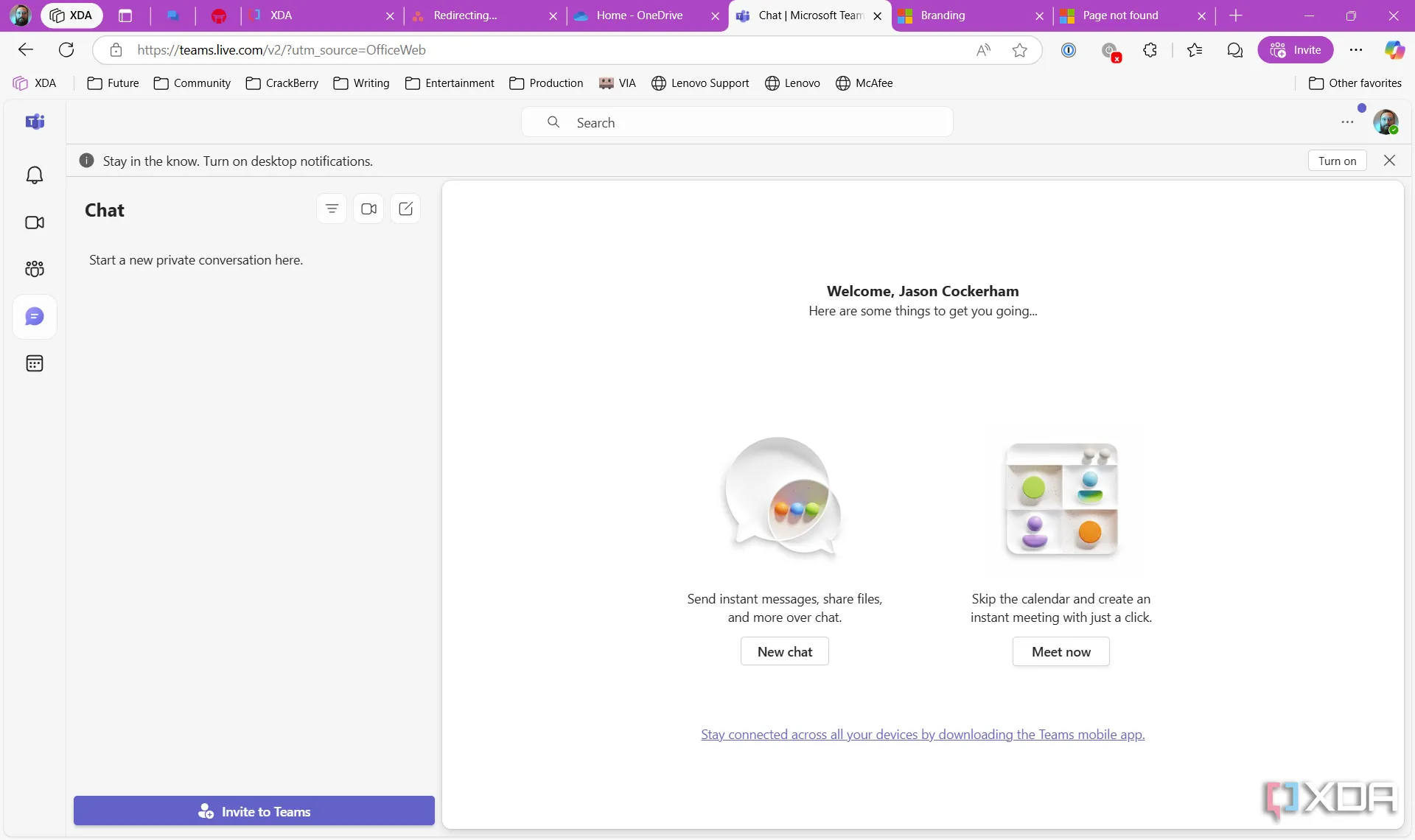 Giao diện Microsoft Teams trên nền web, công cụ giao tiếp phổ biến trong môi trường doanh nghiệp
Giao diện Microsoft Teams trên nền web, công cụ giao tiếp phổ biến trong môi trường doanh nghiệp
Dù bạn yêu hay ghét, Microsoft Teams đã nhanh chóng trở nên phổ biến trên khắp thế giới doanh nghiệp. Bỏ qua một số điểm kỳ quặc, ứng dụng này vẫn có những điểm cộng đáng giá. Đối với những ai đã “nhúng sâu” vào hệ sinh thái Microsoft, Teams mang lại nhiều lợi ích hơn nữa, chẳng hạn như tích hợp liền mạch với Lịch Outlook của bạn. Các tính năng gọi video của nó cũng được đánh giá là vượt trội hơn so với hầu hết các công cụ khác.
Teams đã nhanh chóng trở thành một công cụ giao tiếp không thể thiếu trong môi trường làm việc hiện đại, và việc có sẵn ứng dụng này để sử dụng ngay lập tức trên máy tính Windows thực sự tiện lợi. Nó lấy cảm hứng từ Slack và tích hợp sâu với các dịch vụ khác của Microsoft như Outlook, SharePoint và OneDrive, tạo thành một công cụ toàn diện cho công việc nhóm.
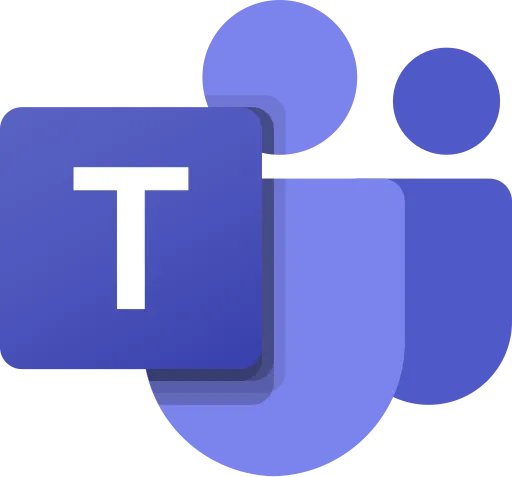 Biểu tượng Microsoft Teams, phần mềm họp và làm việc nhóm hiệu quả
Biểu tượng Microsoft Teams, phần mềm họp và làm việc nhóm hiệu quả
Microsoft Teams là trung tâm giao tiếp nơi làm việc của Microsoft. Lấy cảm hứng mạnh mẽ từ Slack, nó tích hợp sâu với các dịch vụ khác của Microsoft như Outlook, SharePoint và OneDrive để tạo thành một công cụ toàn diện hơn.
4. Công Cụ Hỗ Trợ Từ Nhà Sản Xuất (OEM): Hỗ Trợ Đáng Tin Cậy
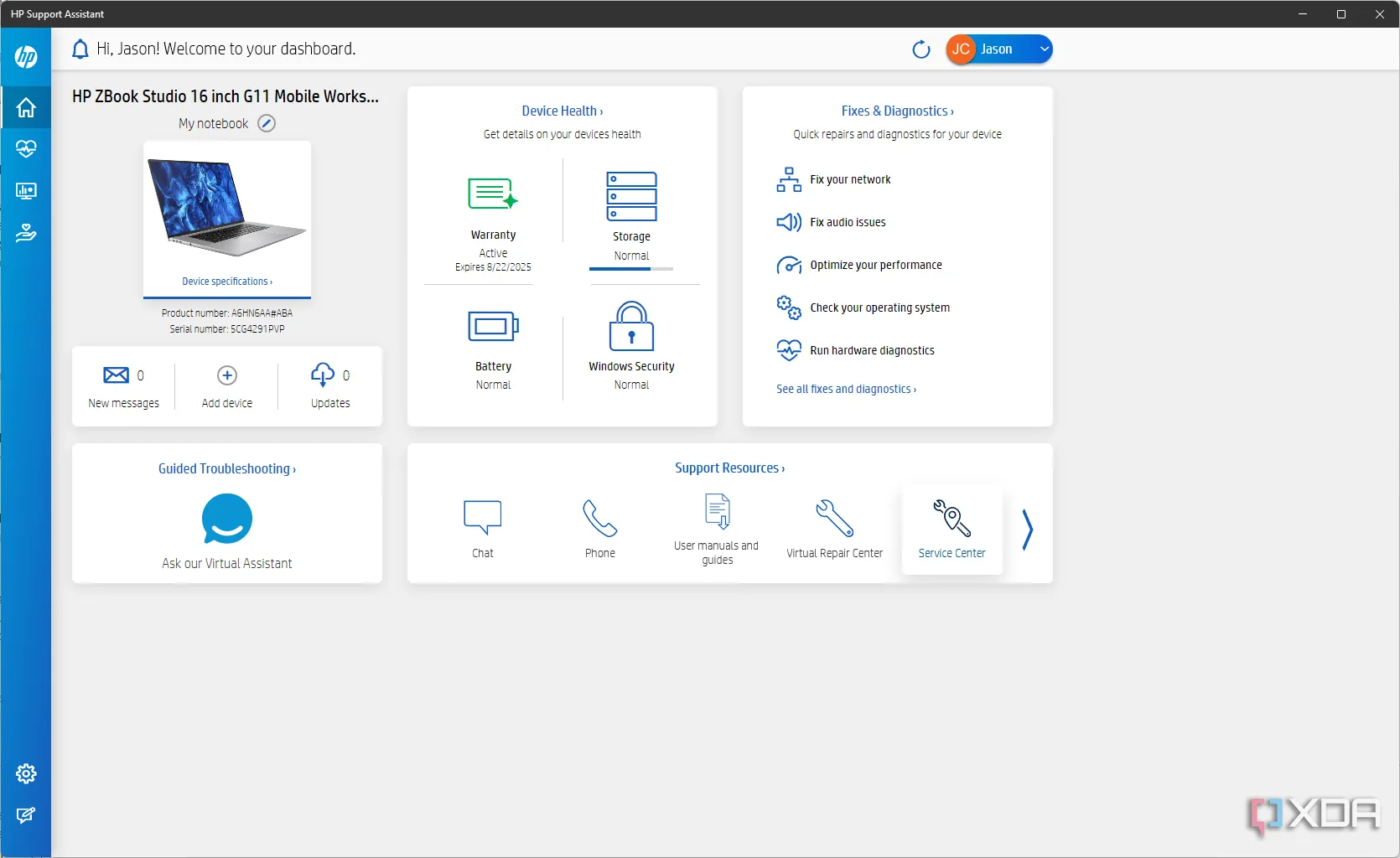 Giao diện công cụ hỗ trợ HP Support Assistant trên laptop HP ZBook Studio G1, giúp quản lý và khắc phục sự cố
Giao diện công cụ hỗ trợ HP Support Assistant trên laptop HP ZBook Studio G1, giúp quản lý và khắc phục sự cố
Bạn có thể ngạc nhiên khi thấy các phần mềm quản lý laptop do nhà sản xuất đi kèm (OEM support tools) xuất hiện trong danh sách này, bởi hầu hết chúng thường bị coi là “rác”. Tuy nhiên, một vài trong số đó thực sự hữu ích.
- Đường dây nóng hỗ trợ khách hàng: Các công cụ này thường cung cấp một kênh liên lạc trực tiếp và dễ dàng hơn đến đội ngũ hỗ trợ khách hàng của nhà sản xuất. Đối với người dùng phổ thông, đây là nơi đầu tiên họ tìm đến khi cần giúp đỡ.
- Cập nhật driver và tính năng độc quyền: Đôi khi, các công cụ này còn cung cấp các tính năng độc đáo hoặc bản cập nhật driver mà Windows Update không thể tìm thấy. Ví dụ, trên chiếc Acer Swift 14 AI, Acer đã tích hợp một số tính năng AI cho webcam thông qua công cụ của họ, giúp cải thiện chất lượng hình ảnh đáng kể trong các cuộc gọi video. Trong một trường hợp khác, công cụ của HP trên chiếc ZBook Studio G11 đã tìm thấy và cài đặt gần chục driver cho webcam mà Windows Update bỏ sót, giúp khắc phục sự cố ngay lập tức.
Những công cụ này đôi khi là cánh cửa cuối cùng để khắc phục các vấn đề liên quan đến phần cứng hoặc cập nhật hệ thống mà các công cụ mặc định của Windows không thể xử lý.
5. Công Cụ Quản Lý GPU: Sức Mạnh Nằm Trong Tầm Tay
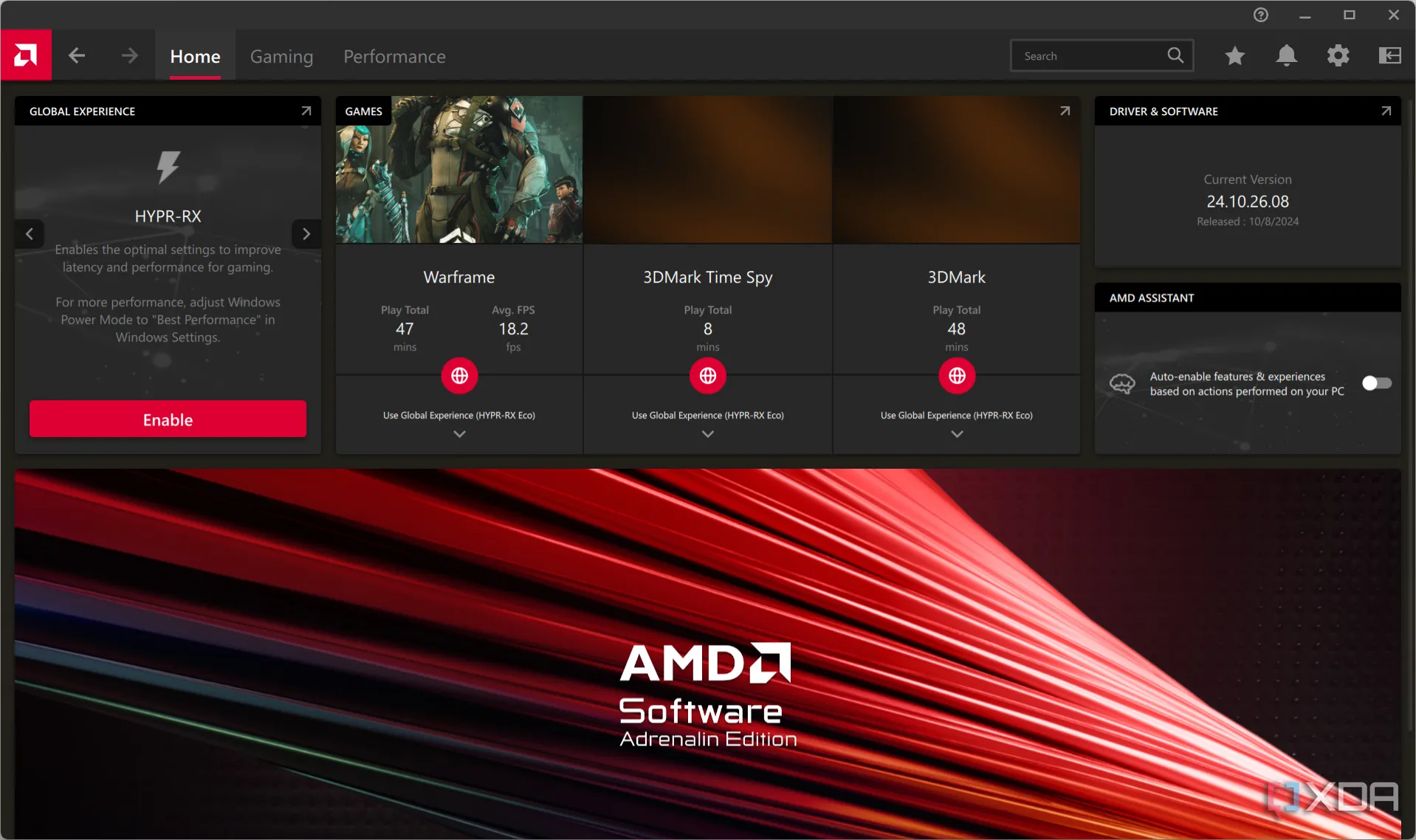 Giao diện phần mềm quản lý GPU của AMD trên laptop Lenovo T14 Gen 6, cho phép điều chỉnh hiệu suất đồ họa
Giao diện phần mềm quản lý GPU của AMD trên laptop Lenovo T14 Gen 6, cho phép điều chỉnh hiệu suất đồ họa
Đối với những chiếc laptop được trang bị card đồ họa rời (dedicated GPU), các công cụ quản lý GPU là cực kỳ giá trị. Dù bạn là một game thủ muốn điều chỉnh từng cài đặt để có được hiệu suất khung hình tối đa, hay một người làm công việc chỉnh sửa video, đồ họa nặng cần tối ưu hiệu suất, các công cụ này đều mang lại khả năng kiểm soát chi tiết đến từng milimet đối với GPU.
Dù bạn ưu tiên phần mềm của AMD hay NVIDIA, cả hai đều cung cấp những công cụ mạnh mẽ giúp bạn tùy chỉnh hiệu năng đồ họa theo ý muốn. Khả năng điều chỉnh sâu như ép xung nhẹ, quản lý tốc độ quạt, hoặc thiết lập profile cho từng ứng dụng/game cụ thể giúp bạn khai thác tối đa sức mạnh của card đồ họa, mang lại trải nghiệm mượt mà và hiệu quả hơn.
Tận dụng tối đa những gì bạn có
Thực tế là chúng ta khó có thể tránh khỏi hoàn toàn bloatware và quảng cáo trên các thiết bị Windows. Tuy nhiên, thay vì chỉ xem chúng là sự phiền toái, chúng ta có thể tìm kiếm những “tia sáng” và tận dụng những ứng dụng cài sẵn thực sự hữu ích. Việc khám phá và hiểu rõ giá trị của từng phần mềm có thể giúp bạn biến những “quả chanh” thành ly “nước chanh” thơm ngon, cải thiện đáng kể trải nghiệm sử dụng laptop của mình.
Bạn đã từng tìm thấy ứng dụng cài sẵn nào khác trên Windows mà bạn thấy hữu ích không? Hãy chia sẻ kinh nghiệm của bạn trong phần bình luận bên dưới nhé!